이 오류로 인해 Bing의 챗봇을 사용할 수 없습니다.
-
Bing AI 챗봇의 기능 오류에 대한 액세스를 차단하는 네트워크 설정이 발생하면 대화를 설정할 수 없습니다.
-
일부 Bing AI 기능에 대한 잘못 구성된 네트워크 설정 및 지리적 제한으로 인해 일반적으로 이 오류가 발생합니다.
- VPN을 사용하고 네트워크 설정을 재설정하여 Bing AI 챗봇의 기능에 액세스할 수 있습니다.
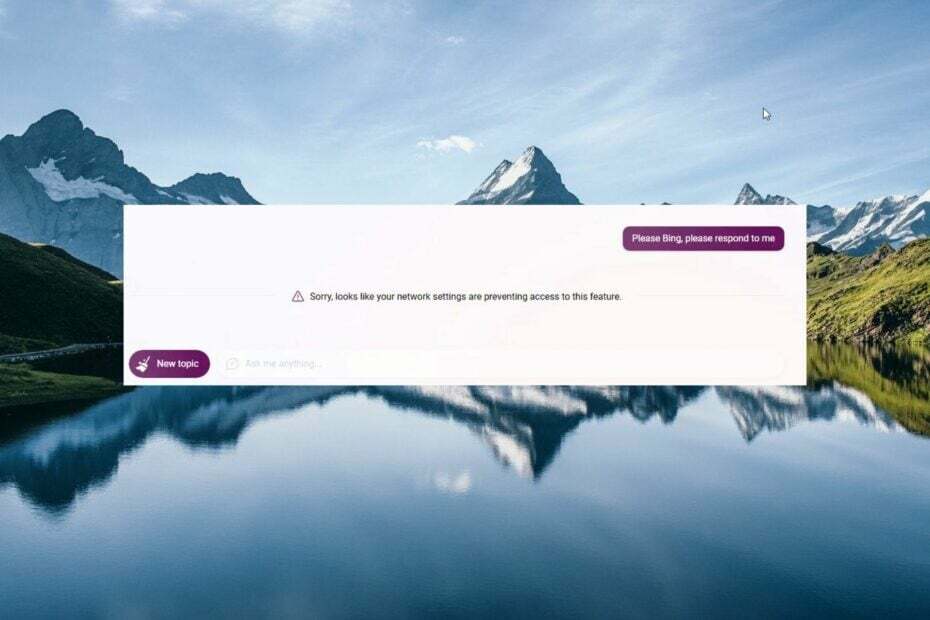
- 손쉬운 마이그레이션: Opera 지원을 사용하여 북마크, 암호 등과 같은 기존 데이터를 전송합니다.
- 리소스 사용 최적화: RAM 메모리는 다른 브라우저보다 더 효율적으로 사용됩니다.
- 향상된 개인정보 보호: 무료 및 무제한 VPN 통합
- 광고 없음: 내장된 Ad Blocker는 페이지 로딩 속도를 높이고 데이터 마이닝으로부터 보호합니다.
- 게임 친화적: Opera GX는 게임을 위한 최초이자 최고의 브라우저입니다.
- 오페라 다운로드
우리 독자 중 몇몇은 죄송합니다. 네트워크 설정으로 인해 이 기능에 액세스할 수 없는 것 같습니다. Bing AI 챗봇에 액세스하는 동안 오류가 발생했습니다. 이 오류는 챗봇과의 대화를 제한하는 네트워크 관련 문제를 나타냅니다.
네트워크 설정으로 인해 기능 오류에 대한 액세스가 차단되는 이유는 무엇입니까?
광범위한 연구를 수행한 후 이 네트워크 오류의 잠재적 원인을 아래에 나열했습니다.
- 호환되지 않는 확장 – 때로는 브라우저에 설치된 확장 프로그램이 성능에 부정적인 영향을 미쳐 다양한 오류 및 문제를 일으킵니다.
- 느린 인터넷 – 인터넷 연결 불량 네트워크 설정이 Bing AI에서 이 기능에 액세스하지 못하게 하는 또 다른 이유가 될 수 있습니다.
- 지리적 제한 – 특정 챗봇 기능은 지역 중심이며 사용자의 위치에서 사용하지 못할 수 있으므로 네트워크 설정을 통해 기능 오류에 대한 액세스를 방지할 수 있습니다.
- 서버 문제 – Bing AI는 매우 인기가 많기 때문에 한 번에 수많은 요청이 쏟아져 충돌할 수 있습니다.
- 손상된 브라우저 캐시 또는 쿠키 – 손상된 캐시 브라우저 쿠키는 여러 오류를 유발하고 Bing AI를 비롯한 여러 웹사이트의 작동을 제한하는 것으로 알려져 있습니다.
이제 이 문제의 잠재적인 원인에 대해 알고 있으므로 New Bing AI에서 네트워크 문제를 해결하기 위해 가능한 수정 사항을 살펴보겠습니다.
오류 네트워크 설정을 수정하여 이 기능에 액세스하지 못하게 하려면 어떻게 해야 합니까?
소프트웨어 관련 수정으로 이동하기 전에 여기에서 권장하는 트릭을 구현하십시오.
- 라우터를 다시 시작한 다음 원하는 작업을 수행하십시오.
- 연결이 불안정하면 다른 네트워크로 전환하십시오. 무선 네트워크로 전환하거나 설정할 수 있습니다. 와이파이 핫스팟 Bing AI에 액세스합니다.
- VPN 활성화 지리적으로 제한된 기능에 액세스하려면 이미 사용 중인 경우 당분간 VPN을 비활성화하는 것이 좋습니다.
- BIng AI에 대한 수요가 매우 높기 때문에 몇 시간 동안 기다렸다가 기능에 다시 액세스해 보십시오.
이러한 방법 중 어느 것도 문제를 해결하는 데 도움이 되지 않으면 다음에 나열된 방법을 시도해 보십시오.
1. 검색 기록 및 캐시된 데이터 지우기
- 시작 마이크로소프트 엣지 컴퓨터에서 브라우저를 클릭하고 메뉴 오른쪽 상단에 아이콘(점 3개)이 있습니다.
- 선택 설정 드롭다운 메뉴에서 옵션을 선택합니다.
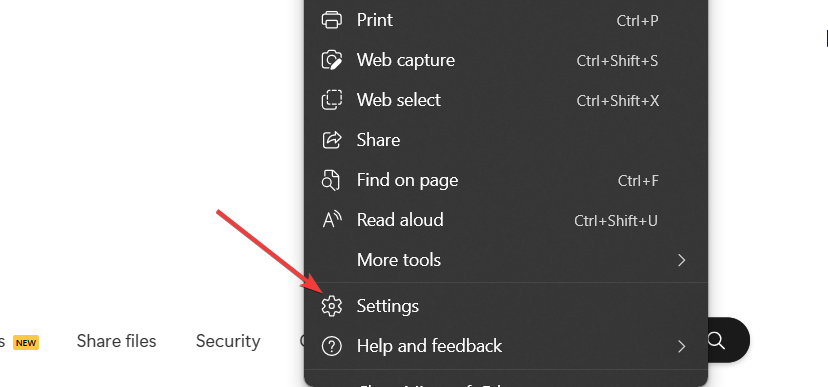
- 왼쪽 사이드바에서 쿠키 및 사이트 권한.
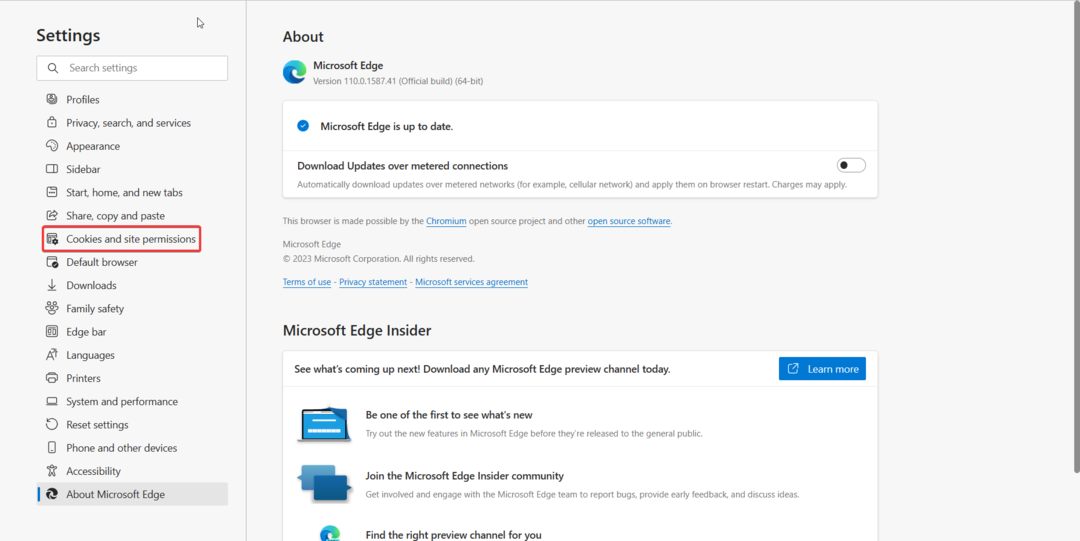
- 선택 쿠키 및 사이트 데이터 관리 및 삭제 오른쪽에서 옵션.

- 클릭 모든 쿠키 및 사이트 데이터 보기 옵션.
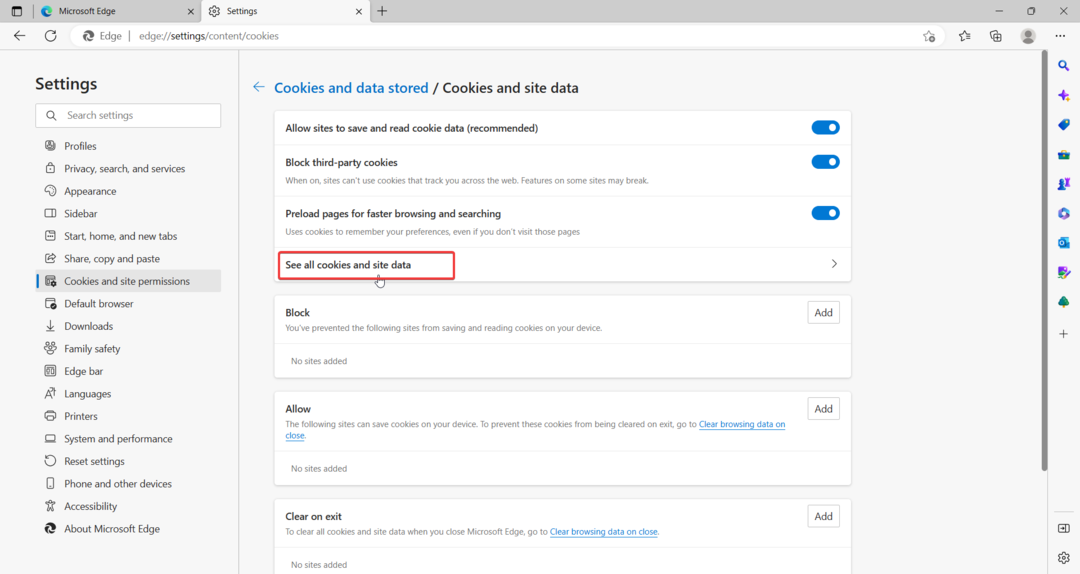
- 누르세요 모두 제거 상단의 버튼.
- 이제 선택 개인 정보 보호, 검색 및 서비스 왼쪽 사이드바의 옵션.
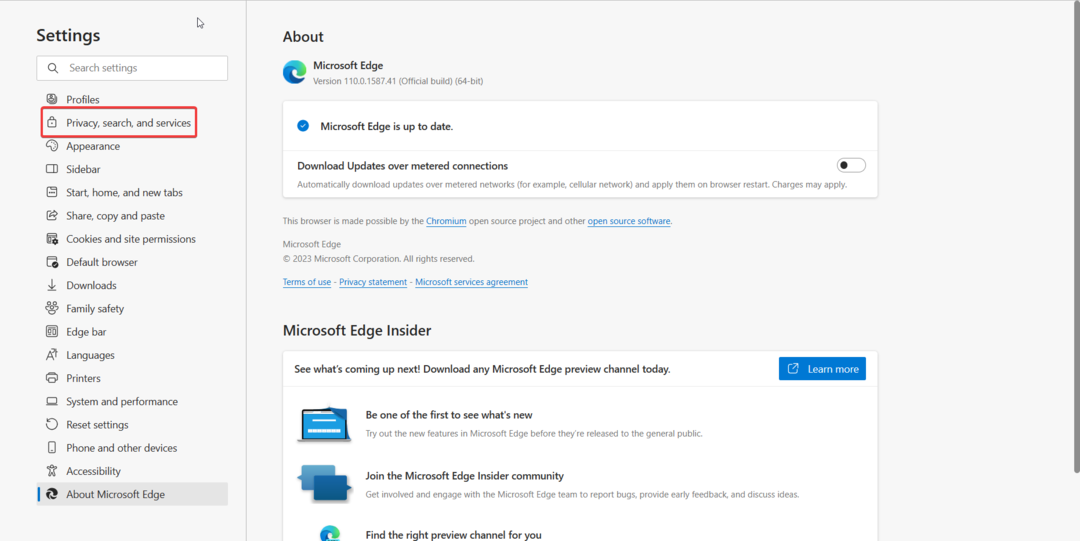
- 아래로 스크롤하고 지울 항목 선택 옆에 있는 버튼 지금 인터넷 사용 기록 삭제 옵션.
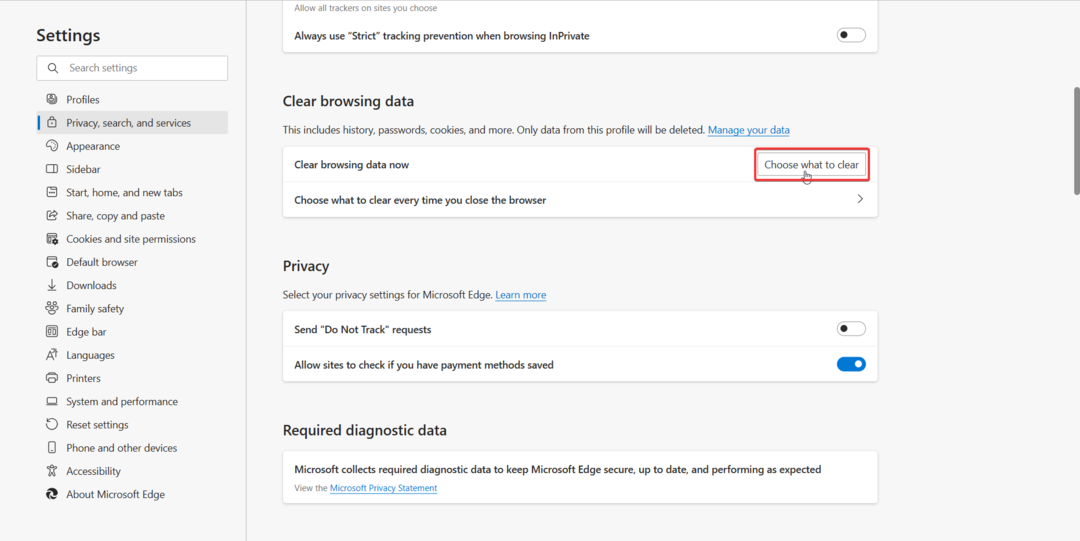
- 팝업되는 다음 창에서 삭제하려는 모든 카테고리를 선택하고 지금 지우기 단추.
위의 수동 단계를 피하는 또 다른 방법은 다음과 같은 신뢰할 수 있는 도구를 사용하여 검색 데이터를 자동으로 정리하는 것입니다. 씨클리너.
그게 다야! 이제 모든 브라우저 쿠키와 검색 기록이 완전히 삭제됩니다. 네트워크 설정이 이 기능에 대한 액세스를 차단하는 것처럼 보이는 오류 메시지가 더 이상 귀찮게 하지 않기를 바랍니다.
2. 측정 연결 비활성화
- 사용 윈도우 + 나 불러오기 바로가기 설정 앱.
- 선택하다 네트워크 및 인터넷 왼쪽 탐색 패널에서 와이파이 또는 이더넷, 현재 사용 중인 네트워크 유형에 따라 다릅니다.
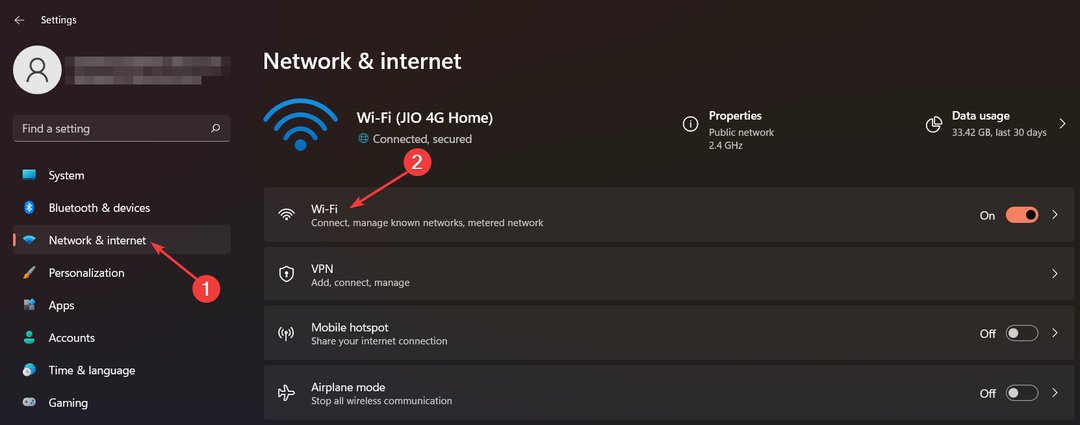
- 다음으로 선택 Wi-Fi 속성.
- 찾아보세요 계량 연결 옵션 옆에 있는 토글을 끄다 위치.
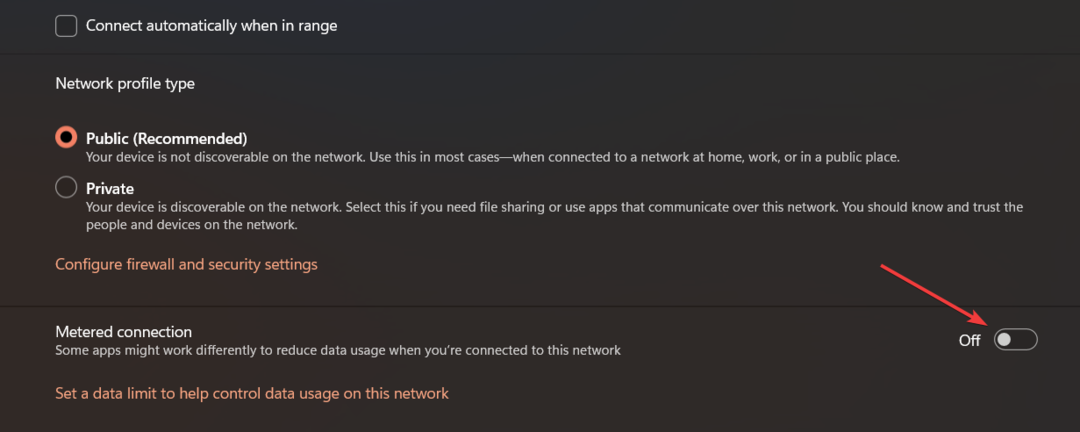
전문가 팁:
후원
특히 리포지토리가 손상되었거나 Windows 파일이 누락된 경우 일부 PC 문제는 해결하기 어렵습니다. 오류를 수정하는 데 문제가 있는 경우 시스템이 부분적으로 손상되었을 수 있습니다.
컴퓨터를 스캔하고 결함이 무엇인지 식별하는 도구인 Restoro를 설치하는 것이 좋습니다.
여기를 클릭하세요 다운로드하고 복구를 시작합니다.
네트워크 연결이 측정되면 Windows는 데이터 제한을 부과합니다. 따라서 데이터를 절약하고 데이터 사용량을 줄이기 위한 조치로 특정 기능을 사용할 수 없습니다. 측정 연결을 비활성화하면 사용 가능한 최대 대역폭으로 인터넷을 활용할 수 있습니다.
- 자동 조종 장치 오류 0x81036502: 4단계로 수정하는 방법
- 0x800704C6: 이 Microsoft Store 오류를 수정하는 방법
- Microsoft가 보안 코드를 보내지 않음: 문제를 해결하는 2가지 방법
- 새로운 Bing 오류 코드 E010006을 수정하는 방법
3. 확장 프로그램 비활성화 또는 제거
- Edge 브라우저를 실행하고 메뉴 오른쪽 상단 모서리에 있는 아이콘(점 3개)을 선택하고 확장 프로그램 드롭다운 메뉴에서.
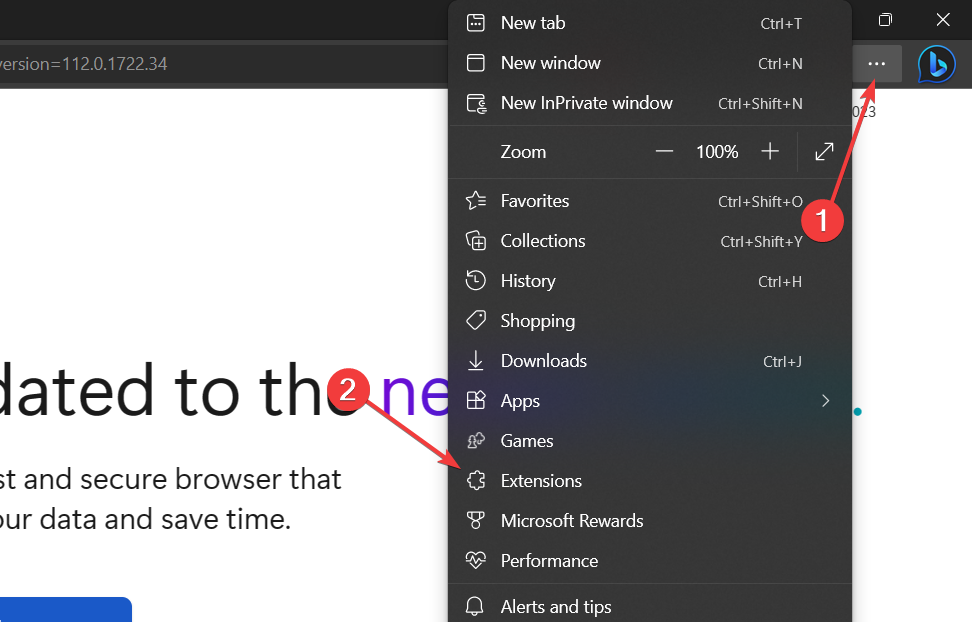
- 선택하다 확장 프로그램 관리 프롬프트 창에서.
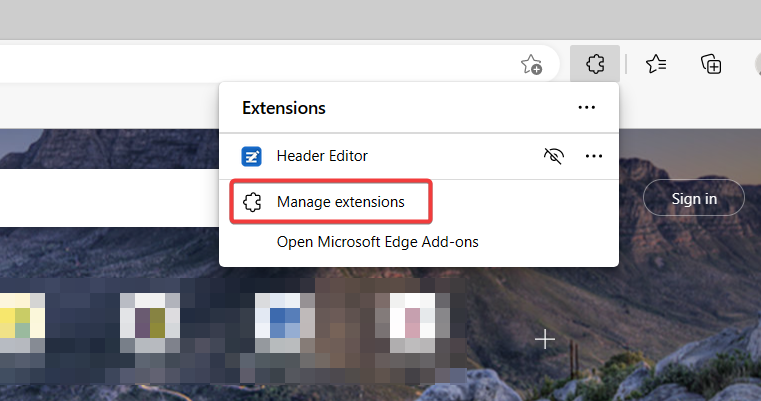
- 확장 프로그램 탭에서 제거하려는 확장 프로그램을 찾고 옆에 있는 스위치를 끕니다.
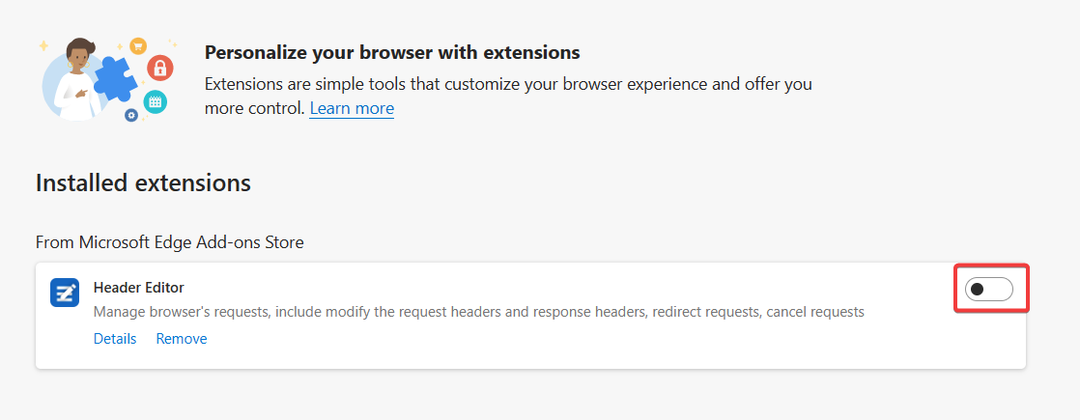
- 확장 프로그램을 완전히 제거하려면 제거하다 확장 프로그램 설명 아래에 있는 버튼입니다.
- 클릭 제거하다 작업을 확인하려면 확인 팝업의 버튼을 누르십시오.
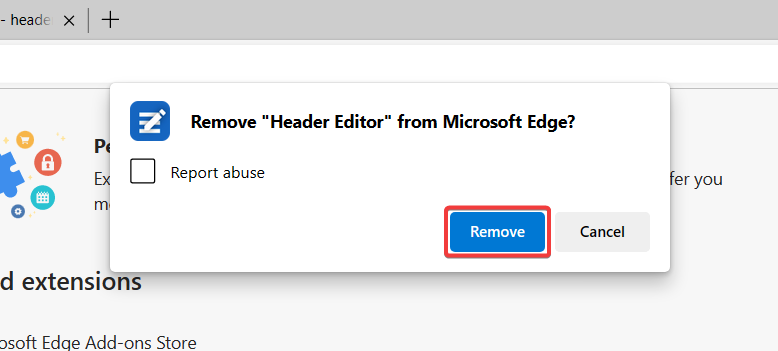
여러 독자들이 Bing AI를 사용할 때 Header Editor라는 확장 프로그램이 문제를 일으킨다고 보고했습니다. 해당 기능 및 기타 유사한 확장 프로그램을 일시적으로 비활성화하여 문제가 해결되었는지 확인할 수 있습니다. 트릭을 수행하는 경우 완전히 제거하는 것을 고려할 수 있습니다.
4. 네트워크 설정 재설정
- 사용 윈도우 + 나 실행을 위한 키보드 단축키 설정 창문.
- 선택하다 네트워크 및 인터넷 왼쪽 창에서 고급 네트워크 설정 오른쪽 섹션에서.
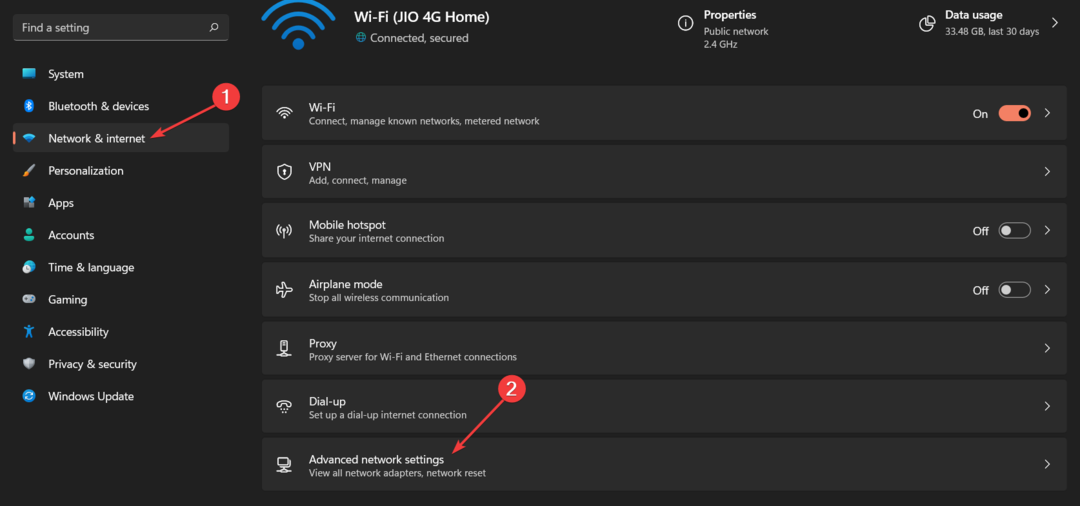
- 클릭 네트워크 재설정 아래에 나열된 옵션 자세한 설정 부분.
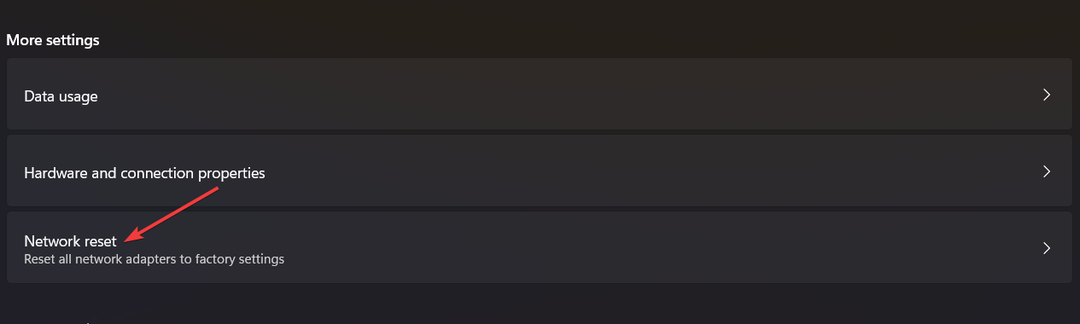
- 누르세요 지금 재설정 버튼을 눌러 네트워크 설정을 재설정하십시오. 선택하다 예 확인 팝업이 나타나면 Windows PC를 다시 시작하십시오.

잘못 구성된 네트워크 설정은 Bing AI 챗봇의 특정 기능에 액세스할 수 없는 이유가 될 수도 있습니다. Windows의 네트워크 구성을 초기 상태로 재설정한 후 Bing을 다시 사용해 보십시오.
5. DNS 설정 변경
- 사용 윈도우 + 나 시작하는 바로 가기 키 설정 앱.
- 선택하다 네트워크 및 인터넷 왼쪽 사이드바에서 현재 연결된 네트워크에 따라 와이파이 또는 이더넷 오른쪽 섹션에서.
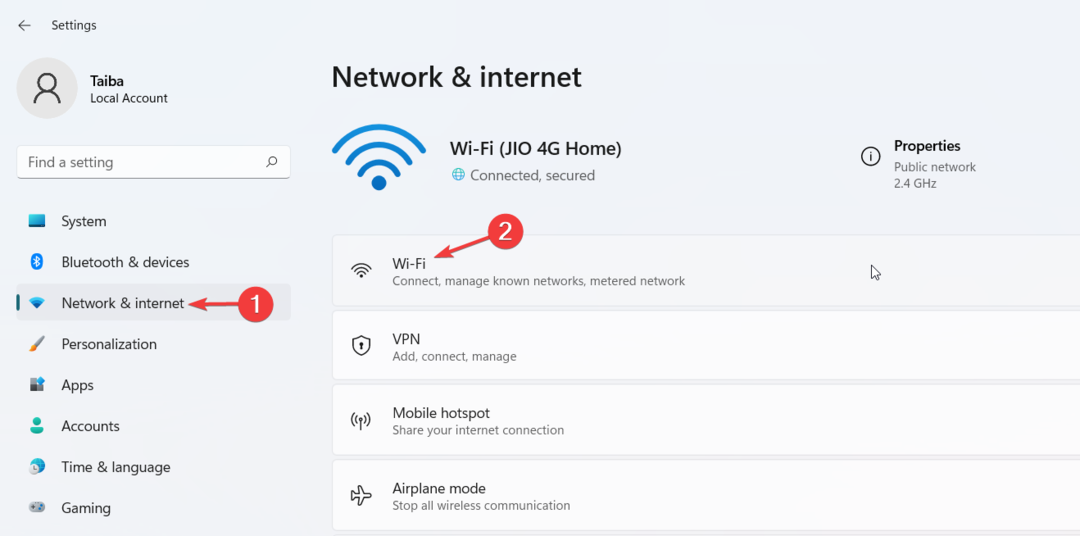
- 아래로 스크롤하여 선택 하드웨어 속성.
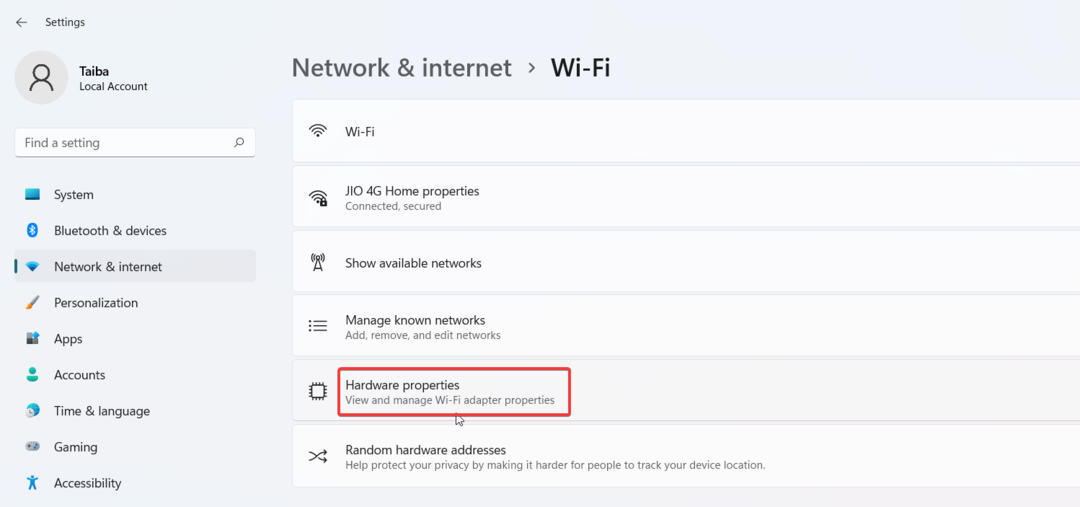
- 찾아보세요 DNS 서버 할당 옵션을 클릭하고 편집하다 옆에 있는 버튼.
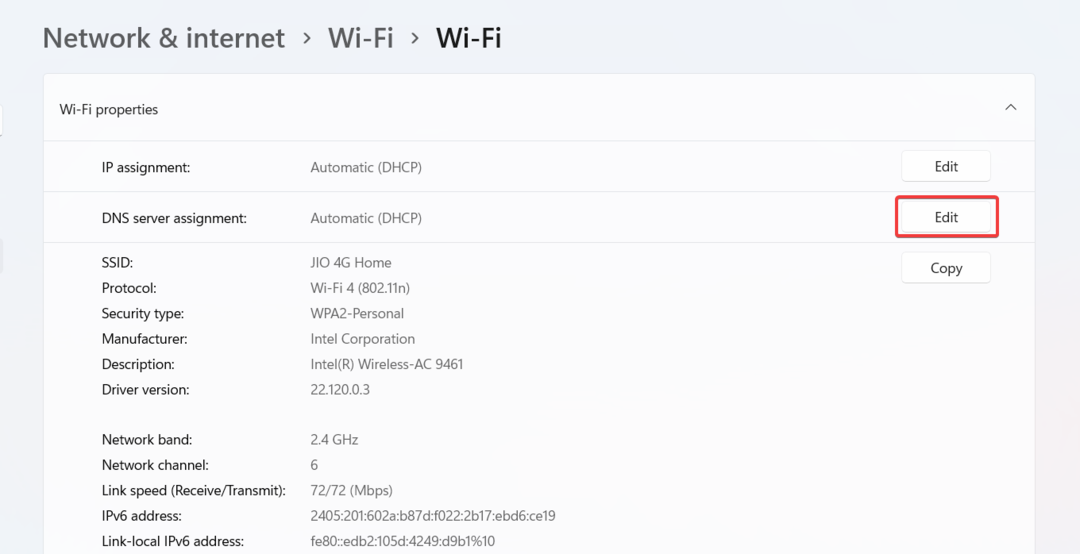
- 상단의 드롭다운을 확장하고 선택합니다. 수동 대신에 자동(DHCP) ~로부터 DNS 설정 수정 팝업.
- 그런 다음 둘 중 하나에 대한 토글을 활성화합니다. IPv4 또는 IPv6, IP 연결 유형을 기반으로 합니다.

- 이제 기본 DNS 서버 주소를 선호하는 DNS 필드 다음에 보조 DNS 서버 주소가 대체 DNS 필드. (여기서 8.8.8.8 및 8.8.4.4는 각각 Google DNS 서버의 선호 및 대체 DNS 주소입니다.)
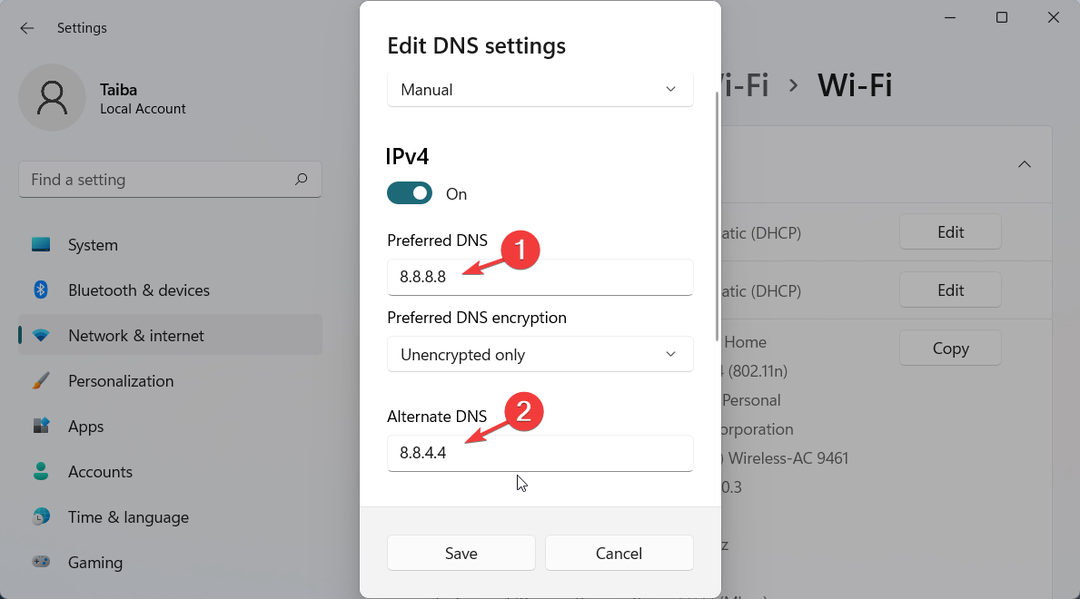
- 선택하다 암호화 전용(HTTPS를 통한 DNS) 모두 선호하는 DNS 암호화 그리고 대체 DNS 암호화 DNS 요청을 암호화하기 위해 DNS over HTTPS 기능을 적용하기 위한 드롭다운.
- 변경 후 다음을 누릅니다. 구하다 단추.
잘못된 DNS 설정으로 인해 Bing AI에 액세스할 때 문제가 발생할 수도 있습니다. PC에서 DNS 설정을 변경하여 반복되는 오류 메시지를 영원히 해결할 수 있습니다.
그게 다야! 이러한 팁을 구현하여 Bing AI에서 네트워크 관련 문제를 해결하고 대화를 계속할 수 있습니다.
당신도 직면하고있는 경우 Bing AI의 일일 한도 도달 오류, 제한을 우회하는 관련 트릭에 대해서는 위의 가이드를 참조할 수 있습니다.
질문이 있거나 편리한 솔루션이 있는 경우 아래 의견에 언급하십시오.
여전히 문제가 있습니까? 이 도구로 문제를 해결하세요.
후원
위의 조언으로 문제가 해결되지 않으면 PC에서 더 심각한 Windows 문제가 발생할 수 있습니다. 추천합니다 이 PC 수리 도구 다운로드 (TrustPilot.com에서 우수 등급으로 평가됨) 쉽게 해결할 수 있습니다. 설치 후 다음을 클릭하기만 하면 됩니다. 스캔 시작 버튼을 누른 다음 모두 고쳐주세요.


